첫번째 강좌였던 Color Correction (색교정), Film Look Color Grading (필름 룩 그레이딩)에 이어서
헐리웃/블록버스터 영화 룩, 컬러 그레이딩에 대해 짧게 글 올려봅니다.
시작하기 전에, 아래 주소에 있는 강좌 1편을 따라해 보시고 본인의 것으로 만들었는지 궁금합니다.
2편에서도 색 교정 부분은 1편의 내용 그대로 사용되기 때문에, 다시 한번 짚고 넘어가시거나 아직 시도해보지 못하신 분들은 여유를 가지고 한번 따라해 보셨으면 합니다.
링크:1편 강좌 Color Grading in Post Processing - 후보정 단계에서의 컬러 그레이딩 1
우선 작년에 개봉했던 007 Spectre의 스크린샷을 몇 장 보면 요즘 영화들이 어떤 식으로 보정 되어있는지 알 수 있습니다.
크게 어두운 부분, 중간 영역, 밝은 부분으로 나누면 밝은 부분엔 화이트를 기준으로 조금 더 따뜻한 색으로 옮겨가 있고, 어두운 부분은 조금 더 차가운 색으로 보정 되어 있는 것을 알 수 있습니다.
따뜻한 색은 노란색, 빨간색 쪽이고, 차가운 색은 파란색, 녹청 (cyan)을 많이 사용하면 되는 것을 참고로 보정하면 위 영화 스크린 샷과 비슷한 느낌을 표현할 수 있습니다.
처음 부분(아래 3장)은 강좌 1과 동일합니다.
우선 포토샵으로 사진을 하나 불러와 봅니다. (연습용으로 집에 오는길에 찍은 평범한 사진입니다)
RAW 파일의 노출, 화이트 밸런스, 기타 기본적인 보정을 하고 이미지를 엽니다.
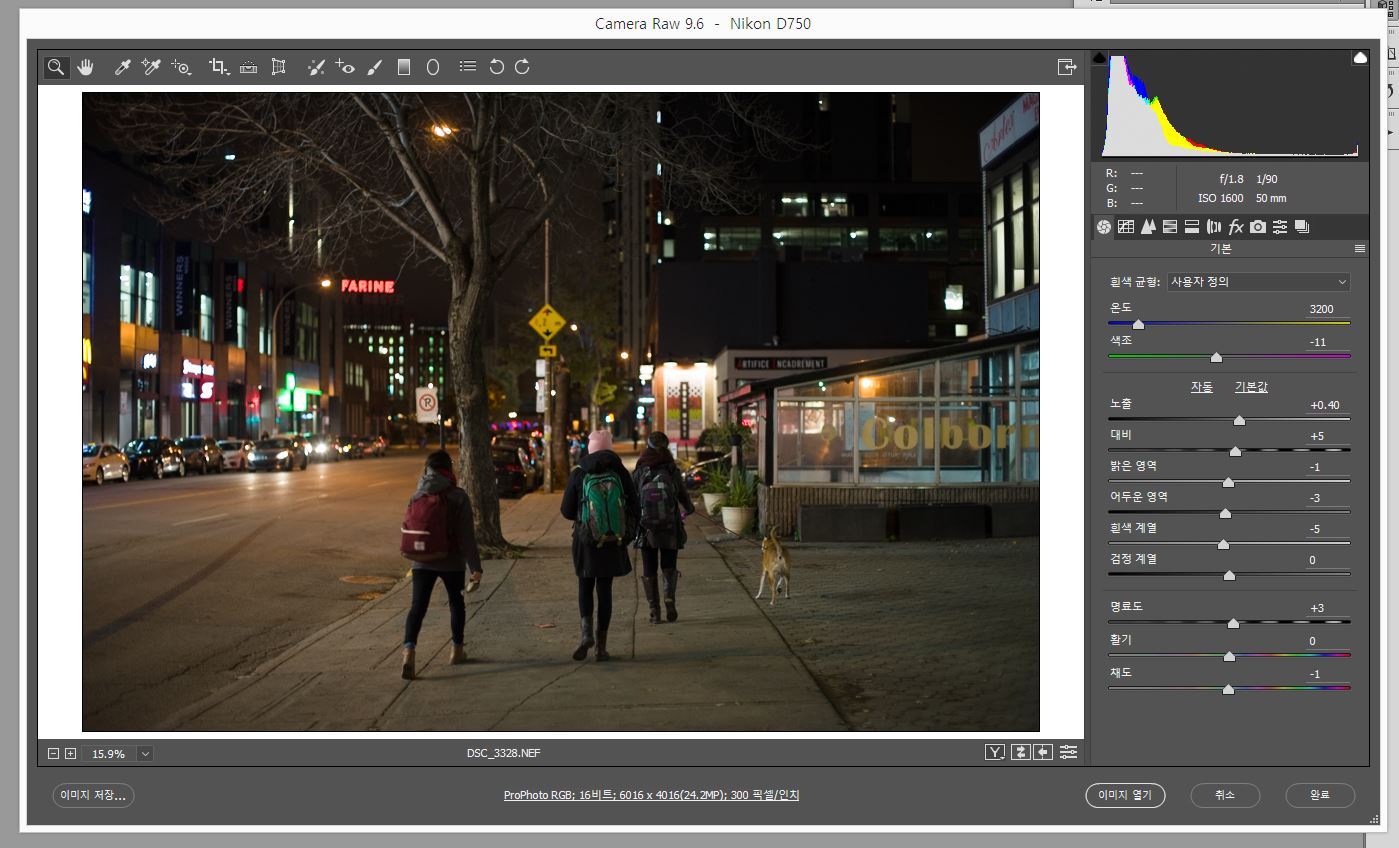
색교정을 위해 선택 색상 레이어를 추가하고, 강좌 1에서 만들어 두었던 또는 개인적인 설정을 적용합니다.
교정 전:
교정 후:
배경에 레이어를 병합하시려면 Ctrl+E로 가능합니다.
이번에는 우측하단에서 동그란 버튼을 눌러 "색상 균형" 조정 레이어를 추가합니다.
그러면 상단에 색상 균형 옵션이 나오는데, "톤"에서 차례대로 밝은 영역, 중간 영역, 어두운 영역을 선택해서
보정값을 적용해 주면 됩니다. 밝은 영역은 따뜻한 색이 필요하므로, 노란색 쪽으로 슬라이더를 움직이고
중간 영역은 밝은 영역보단 적은 양이지만 노란색을 더해주고 (옵션),
마지막으로 어두운 영역은 녹청색과 파란색을 더해주면 됩니다. 광도 유지 옵션은 배경에 따라 비교해보시고,
우측하단의 레이어 블랜딩 옵션 (현재 설정 = "표준")을 "색조"나 "소프트 라이트" 등으로 바꿔서 어떻게 적용되는지 비교해 보고 원하는 방법대로 적용해 보셔도 됩니다.
컬러 그레이딩 전:
컬러 그레이딩 후:
우측 하단의 "칠", "불투명도"를 조정하여 적용되는 양을 조정할 수 있습니다.
Ctrl+E 키로 레이어를 배경에 더하거나 그 후에 다른 보정을 더 하시거나, 적당한 샤픈을 걸고 저장하면 됩니다.
보정 후 사진:
NIKON D750 | Aperture Priority | 50.00mm | ISO-1600 | F1.8 | 1/90s | -1.00 EV | Multi-Segment | Auto WB | 2016-10-31 01:20:01
강좌 1편에 댓글이 하나 달려서 다른 분들도 충분히 보셨겠구나 해서 요즘 많이 사용하는 영화 룩에 대해 짧게나마 컬러 그레이딩 강좌를 올려 보았습니다.
색에 대한 보정은 아마도 전에 보았던 것을 그대로 재현해 보려는 노력 + 평소의 시선에서 조금만 더 신경써보면 자신이 생각하는 혹은 표현하고자 하는 느낌과 근접하게 결과물을 낼 수 있을 것 같습니다.
P.S. 내추럴한 피부톤은 중간 영역을 비교적 건드리지 않거나 다른 레이어에서 독립적으로 보정하는 것이 좋을 것 같습니다.




